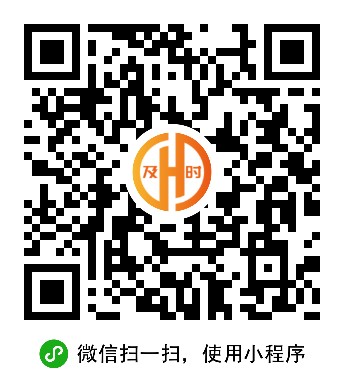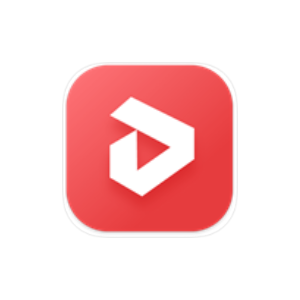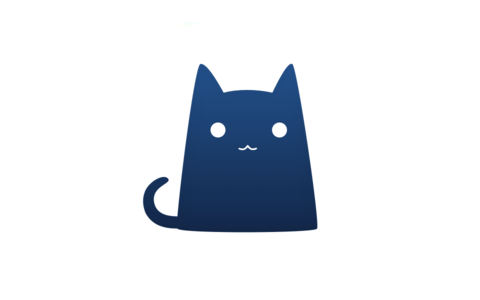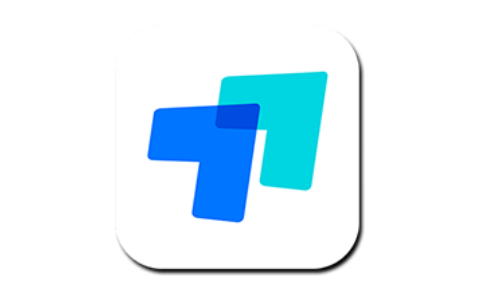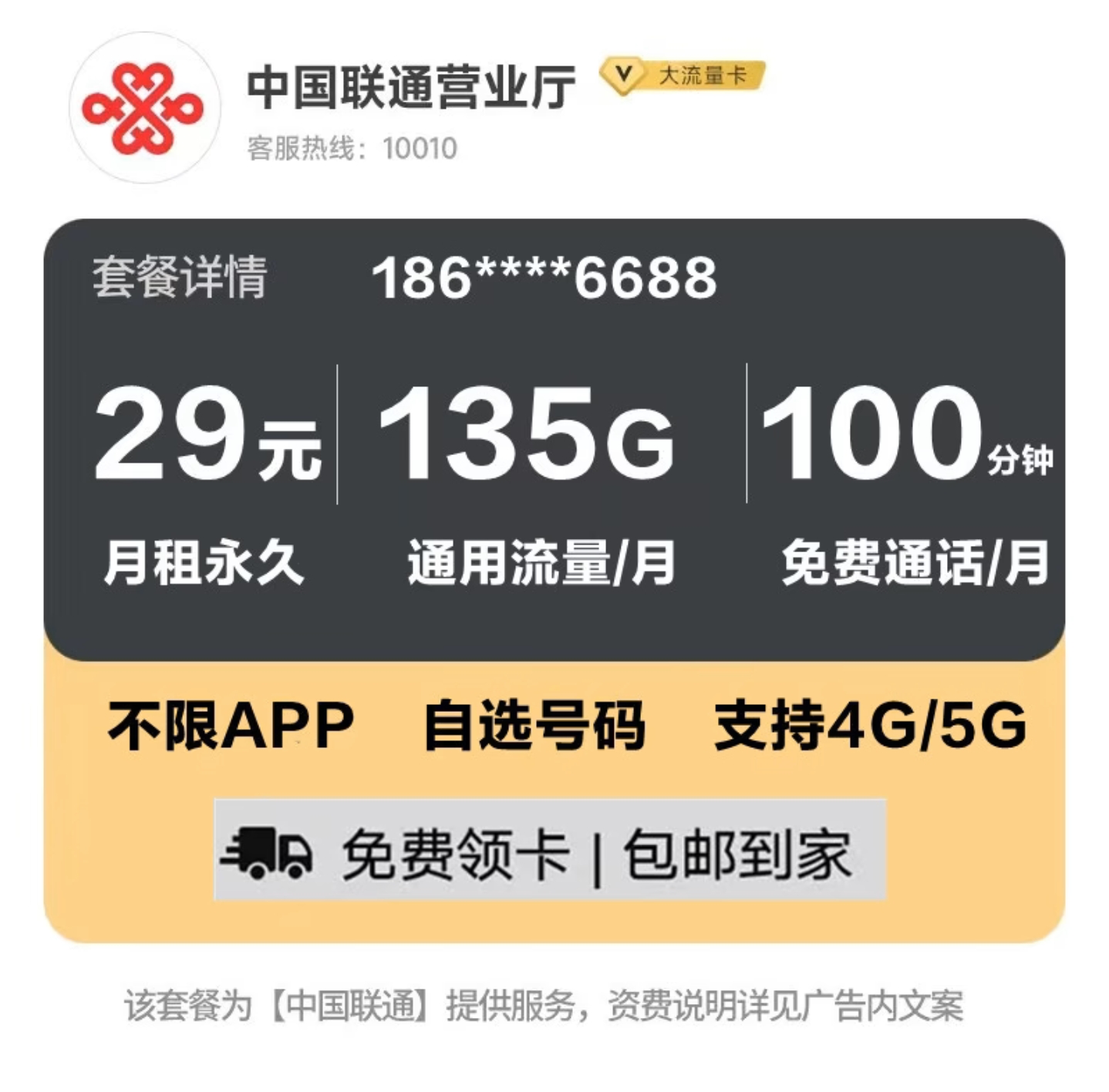文章最后更新时间:
不少用户更新了win11系统后,使用win11办公时还不太熟练,为了提高我们的办公效率,今天小编特意给大家带来了win11快速显示桌面的操作,如果你还不知道的话,就来看看小编这篇win11怎么显示桌面文章,还包括了快捷键显示桌面的方法。
win11怎么显示桌面
1、鼠标右键单击任务栏空白处,点击【任务栏设置】;
![图片[1]-教大家如何win11怎么显示桌面 win11显示桌面快捷键](https://www.umsbox.com/wp-content/uploads/2022/10/f3ccdd27d2083627.jpg)
2、点击【任务栏行为】;
![图片[2]-教大家如何win11怎么显示桌面 win11显示桌面快捷键](https://www.umsbox.com/wp-content/uploads/2022/10/156005c5ba083655.jpg)
3、勾选【选择任务栏的远角以显示桌面】即可;
![图片[3]-教大家如何win11怎么显示桌面 win11显示桌面快捷键](https://www.umsbox.com/wp-content/uploads/2022/10/799bad5a3b083709.jpg)
4、这样每次返回桌面时,只需要点击任务栏右下角,就可以快速返回桌面了。
![图片[4]-教大家如何win11怎么显示桌面 win11显示桌面快捷键](https://www.umsbox.com/wp-content/uploads/2022/10/d0096ec6c8083726.jpg)
win11显示桌面快捷键
【WIN+D】直接快速返回桌面,
![图片[5]-教大家如何win11怎么显示桌面 win11显示桌面快捷键](https://www.umsbox.com/wp-content/uploads/2022/10/032b2cc936083748.jpg)
以上就是小编今天为大家带来的win11怎么显示桌面以及win11显示桌面快捷键全部内容,希望能够帮助到大家。
© 版权声明
THE END




![蓝奏云盘APP资源合集[2025-2-21]-](https://www.umsbox.com/wp-content/uploads/2022/07/91cecfb2ff083426.png)

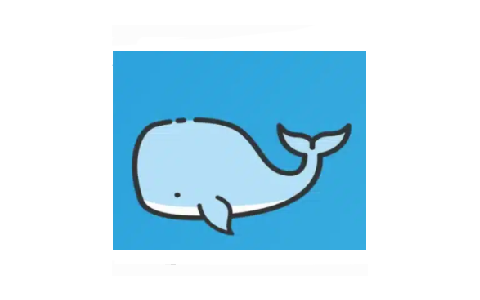





![夸克云盘APP资源合集[2024-3-28]-](https://www.umsbox.com/wp-content/uploads/2024/02/20240202084202947-20240202-32027733.png)